记录一些keil使用的插件,像是代码格式化插件,注释插件,颜色配置
颜色配置
keil自带的是白底黑子,比较伤眼睛,所以就配置一下黑底白字,点击下载链接,直接更换keil安装目录下的UV4文件夹内的同名文件,就可以了
配置之后的配色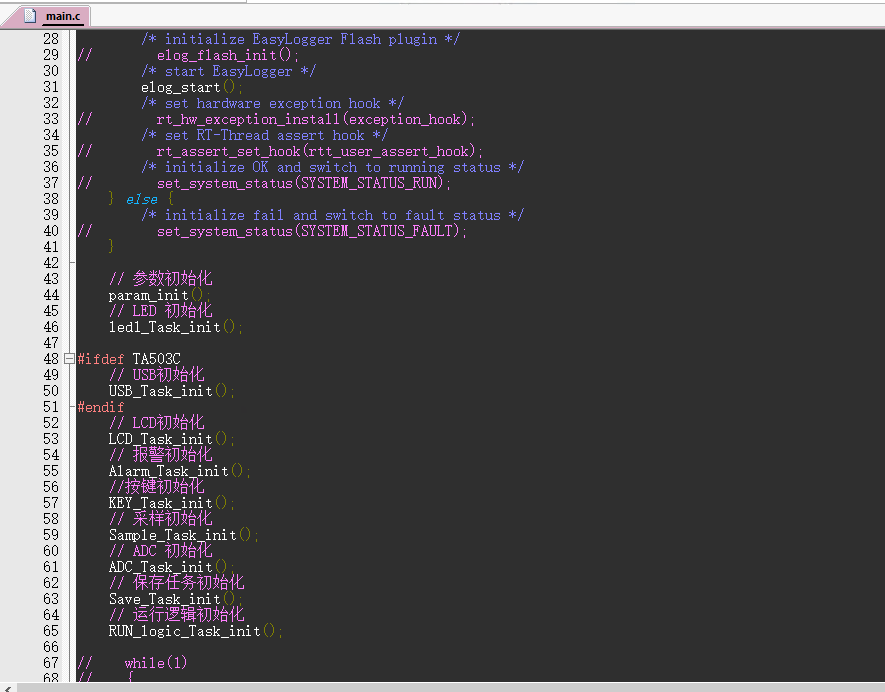
代码格式化插件
这里使用的Astyle.exe,下载链接
打开keil,点击上方一排的tools选项,点击customize Tools Menu;新建一个命令,就是menu content,如果找不到的话,也可以按insert,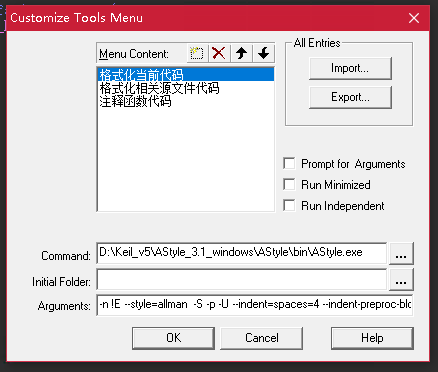
新建一个 命令为 格式化相关源文件代码
配置参数为-n “$E*.c” --style=linux -S --indent=spaces=4 --indent-preproc-block --pad-oper --pad-header --unpad-paren --suffix=none --align-pointer=name --lineend=linux --convert-tabs --verbose
再新建一个 命令为 格式化当前代码
配置参数为-n !E --style=allman -S -p -U --indent=spaces=4 --indent-preproc-block --pad-oper --pad-header --unpad-paren --suffix=none --align-pointer=name --lineend=linux --convert-tabs --verbose
添加格式化快捷键的方法
点击keil的扳手,也就是configuration,选择shortcut key ,在列表中选择刚才的命令,然后新建一个快捷键;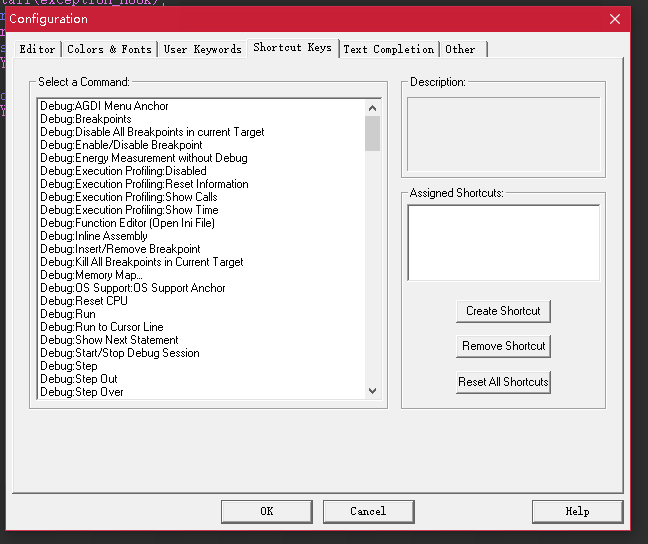
函数注释插件
keil的代码编辑能力实在是不敢恭维,但是他的调试功能实在是太好用了,导致这个函数注释实在是太麻烦了,就在网上找了一个keil的插件,感谢”世新科技”的分享;
工具下载链接;
使用方法同Astyle的使用方法;
需要注意的是注释的格式,可以修改file.c file.h function.c 的内容